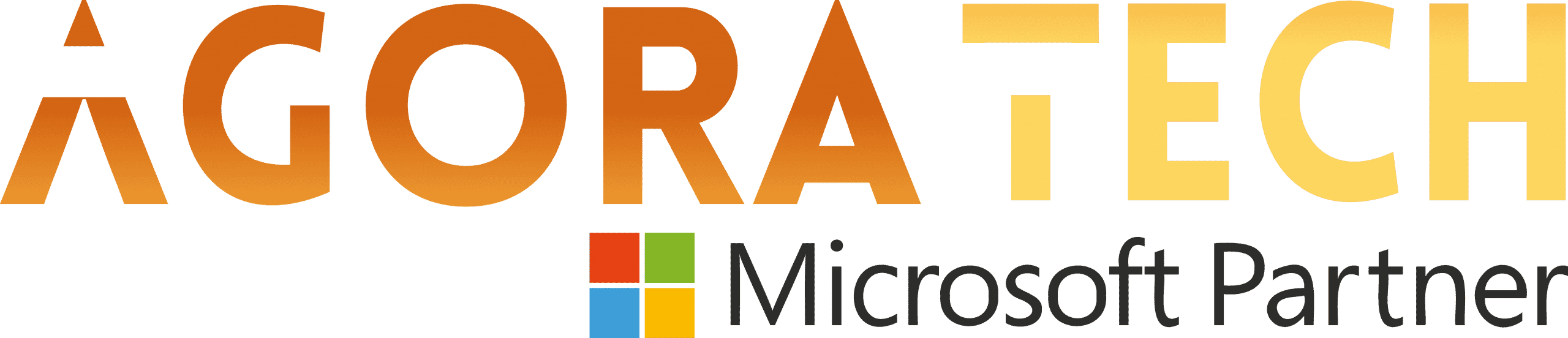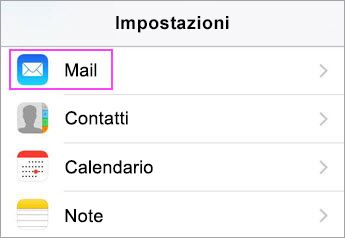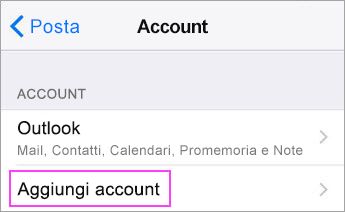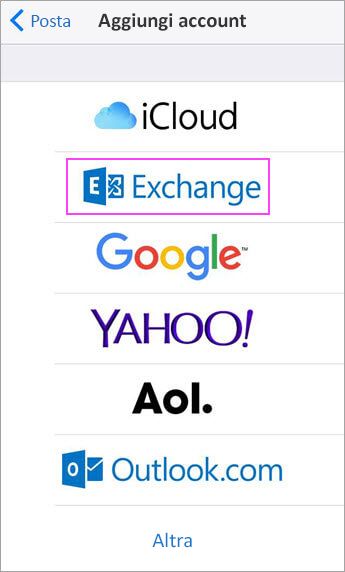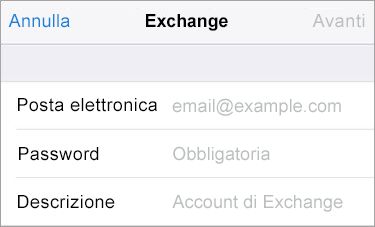Account di posta elettronica di Office 365

Nel dispositivo passare a Impostazioni, scorrere verso il basso e toccare Mail > Account> Aggiungi account.
Selezionare Exchange.
Immettere l’indirizzo di posta elettronica di Office 365, la password e una descrizione dell’account. Toccare Avanti.
NOTA : L’indirizzo di posta elettronica deve corrispondere all’account aziendale o dell’istituto di istruzione di Office 365, ad esempio @dominiopersonale.com, @dominio.onmicrosoft.com o @nomeistituto.edu.
Se vengono chieste le impostazioni del server, immettere le informazioni seguenti e toccare Avanti.
- Posta elettronica: indirizzo di posta elettronica completo.
- Server: outlook.office365.com.
- Nome utente: indirizzo di posta elettronica completo.
- Password: password dell’account di posta elettronica.
L’app Mail può richiedere determinate autorizzazioni, ad esempio di accesso al calendario e ai contatti. Per accettare, toccare Sì.
Scegliere quindi le app per cui si vuole sincronizzare l’account di posta elettronica con il dispositivo iOS e toccare Salva.
Tutto è pronto per iniziare.